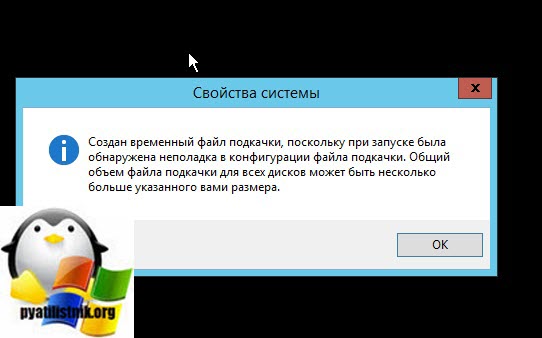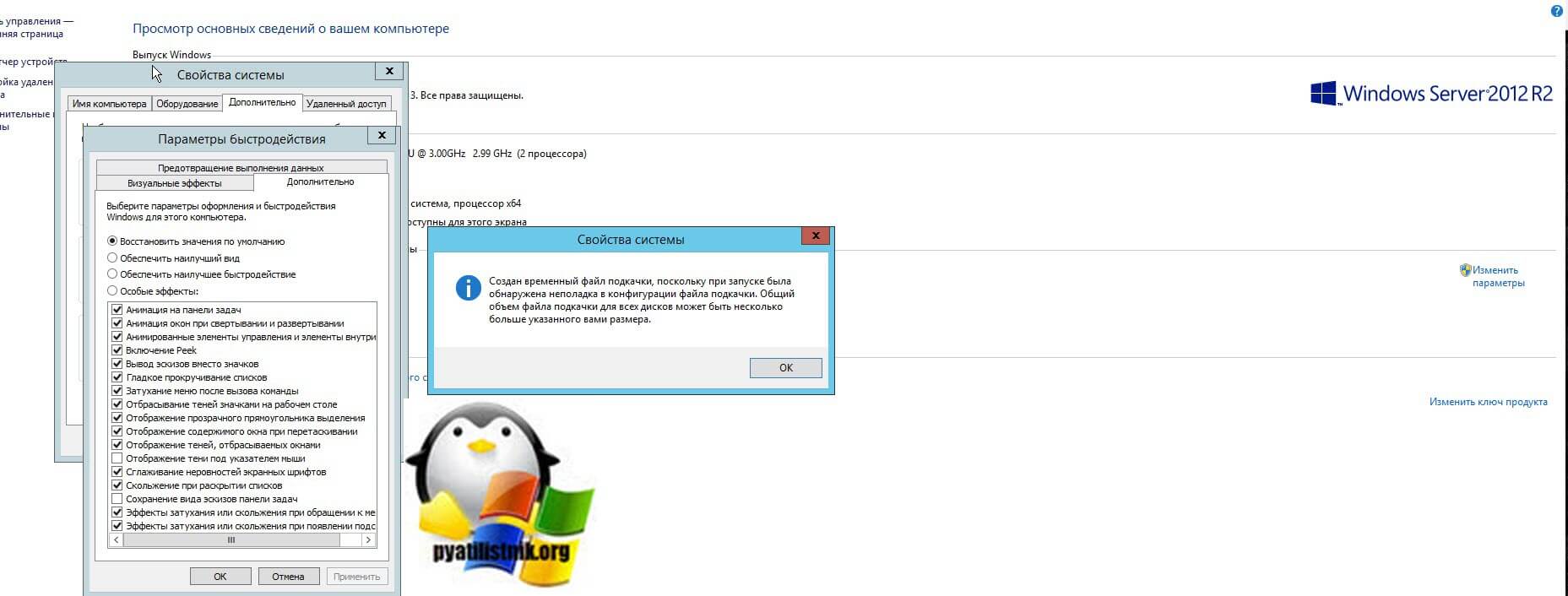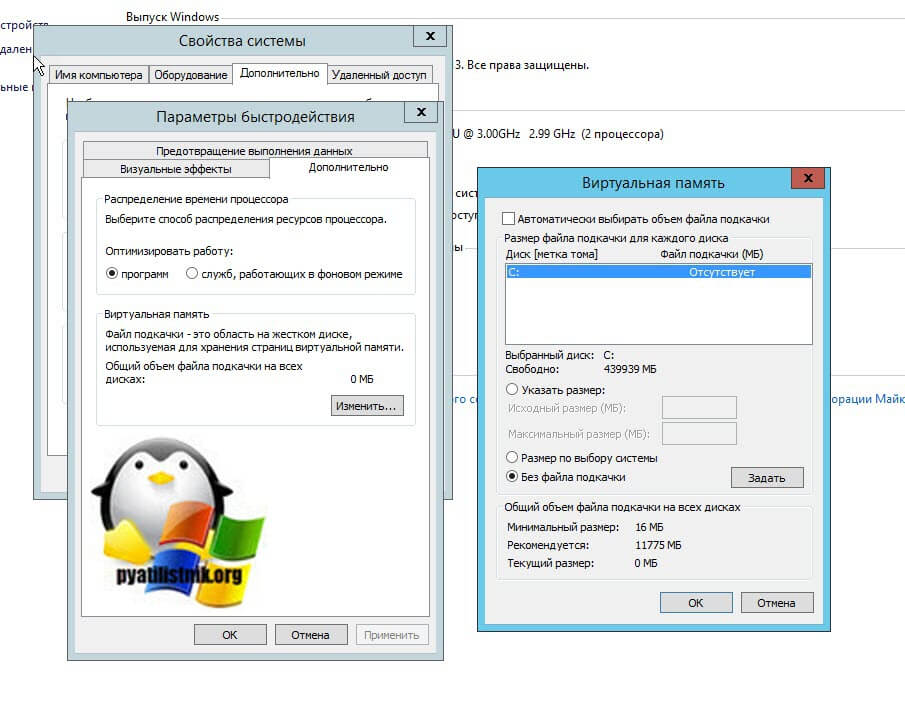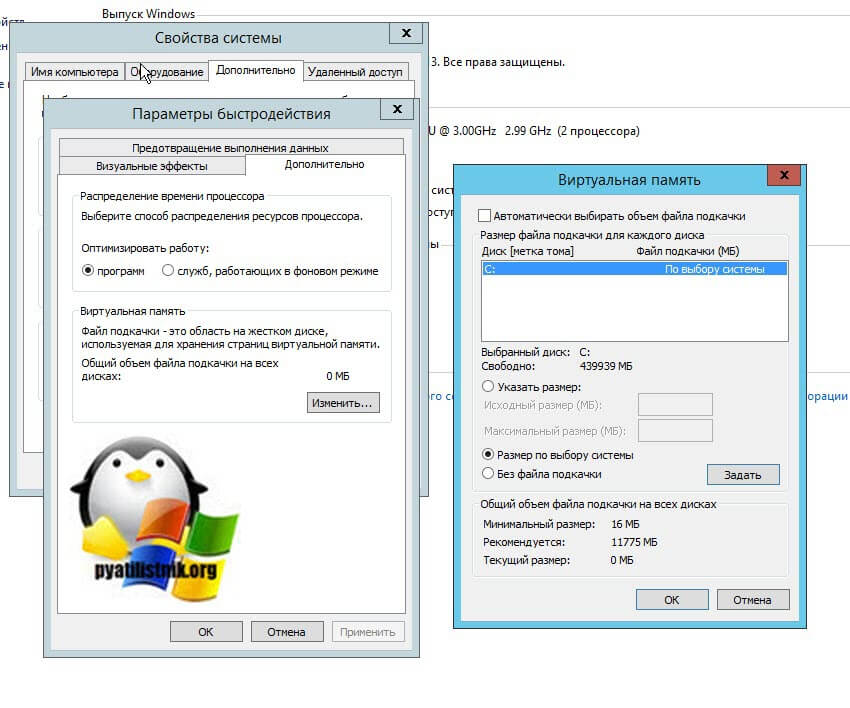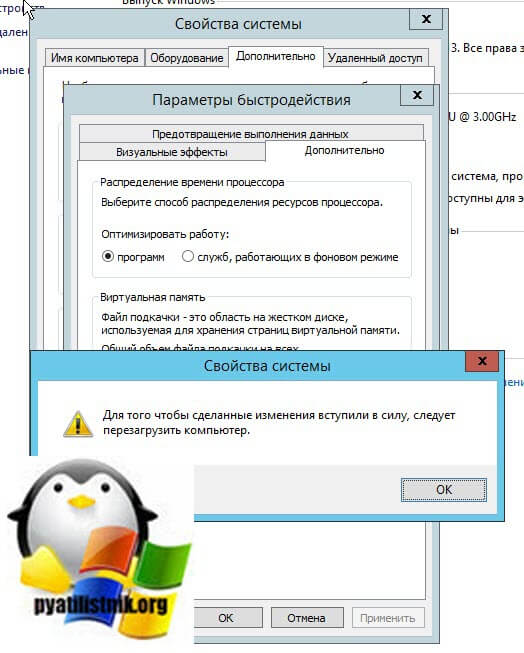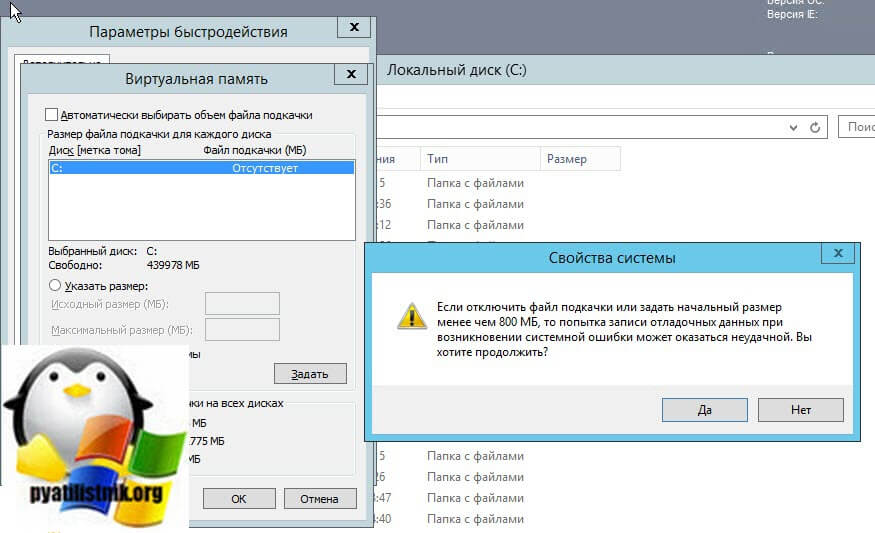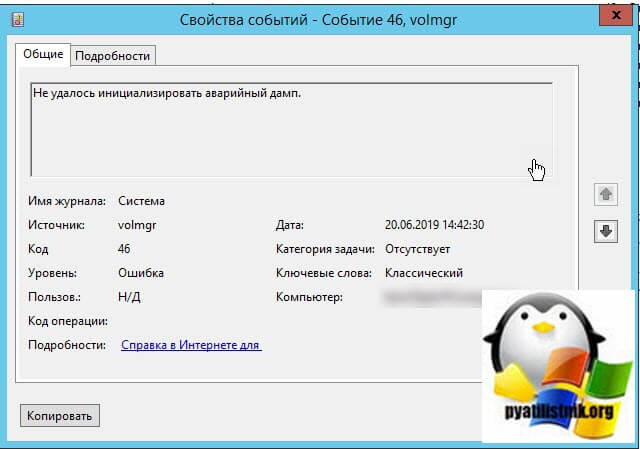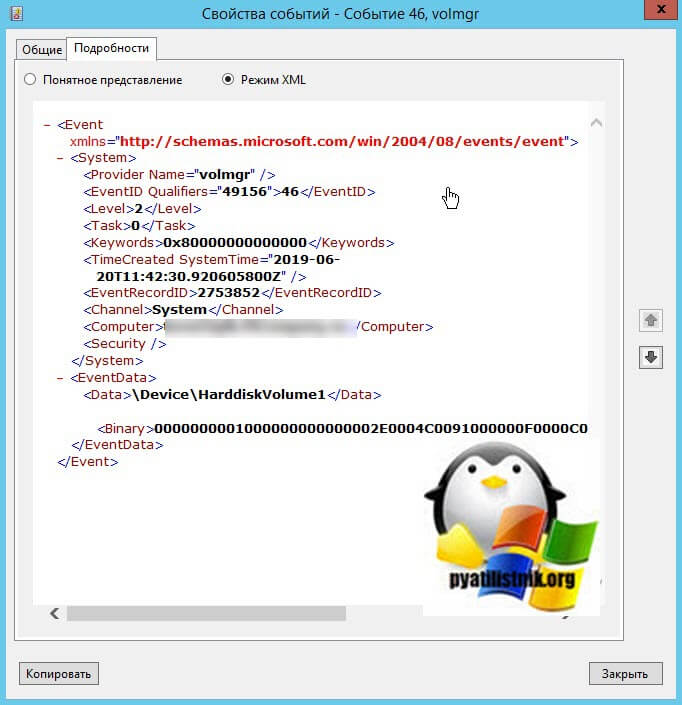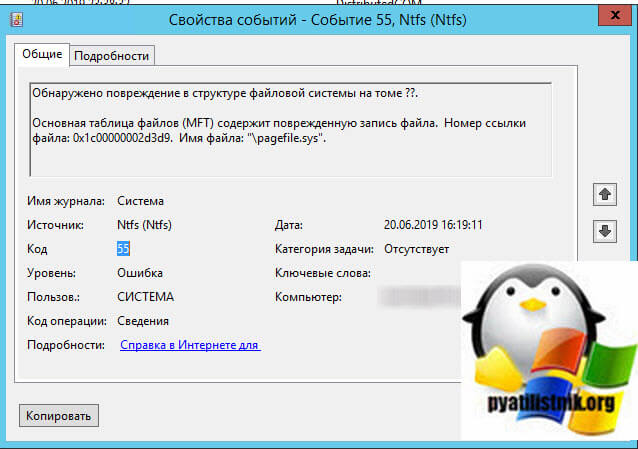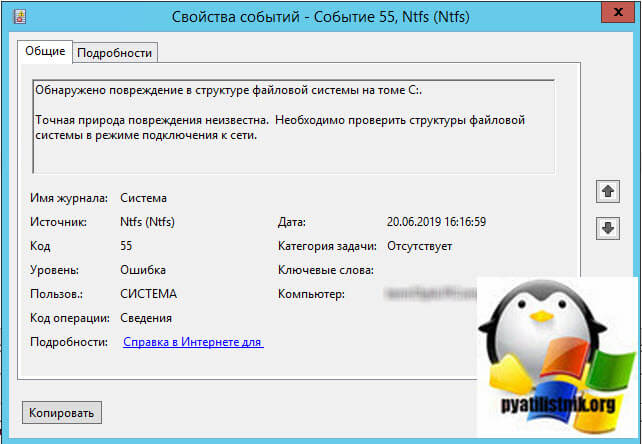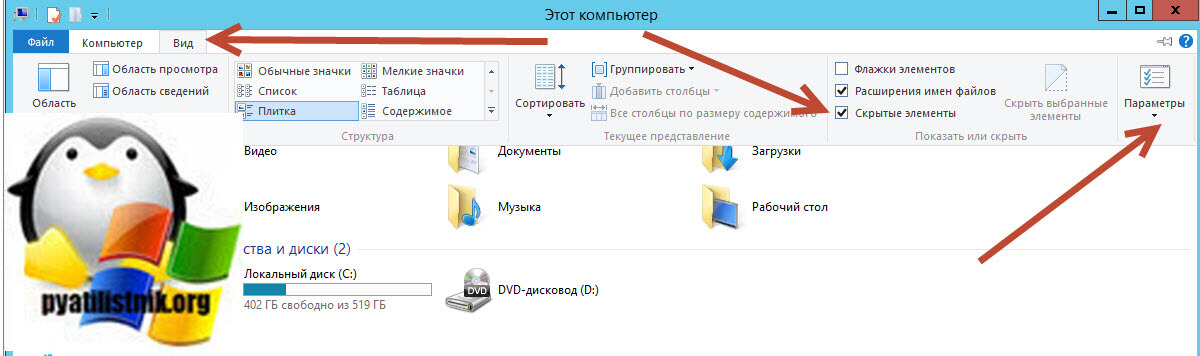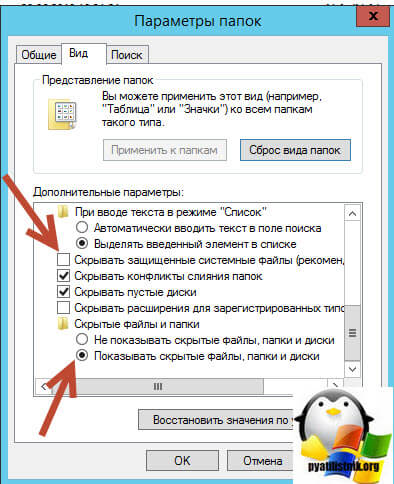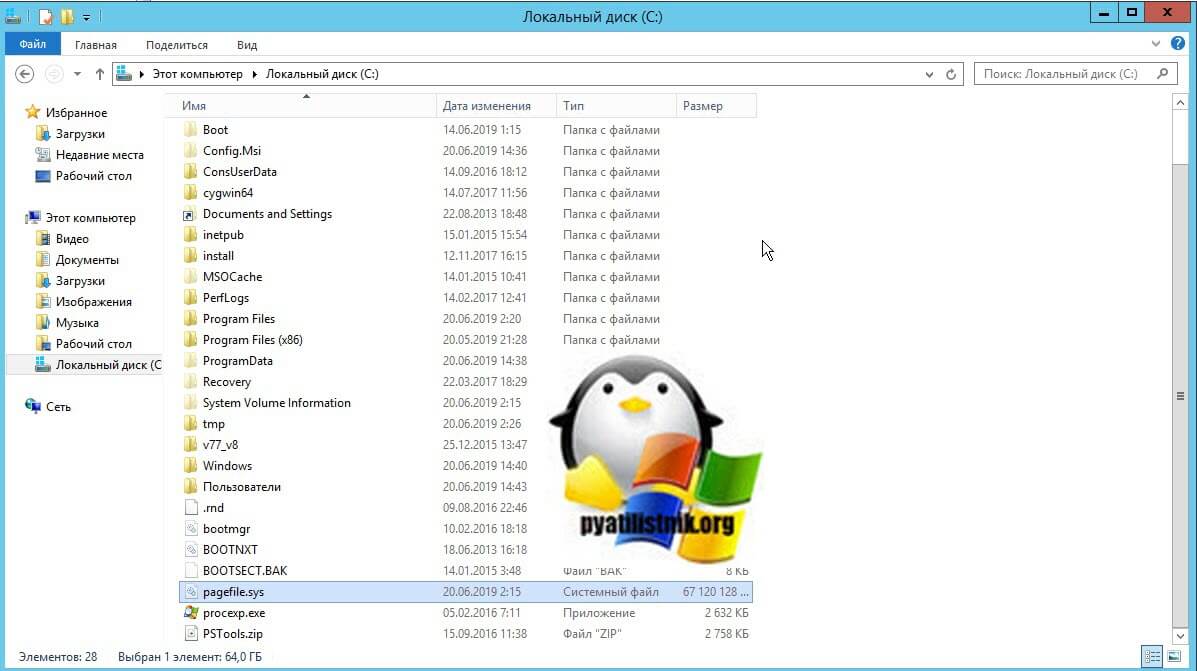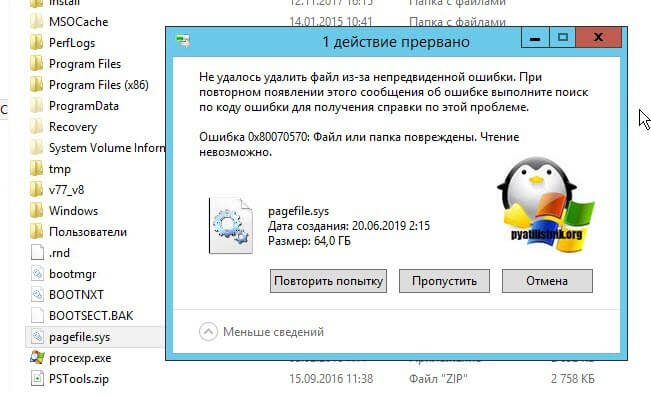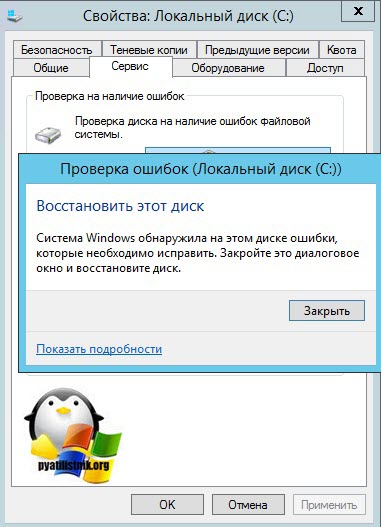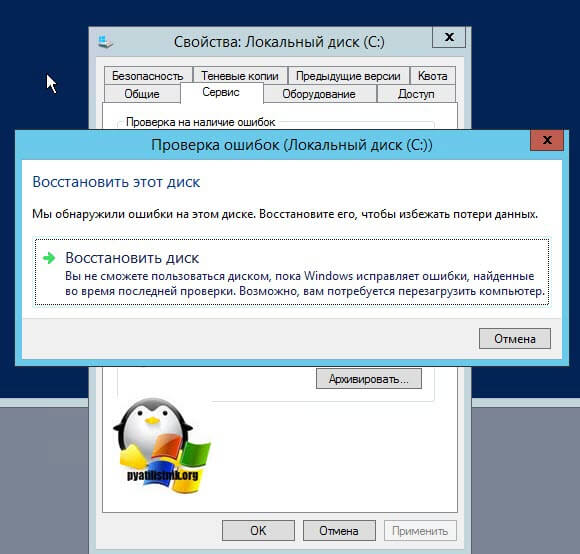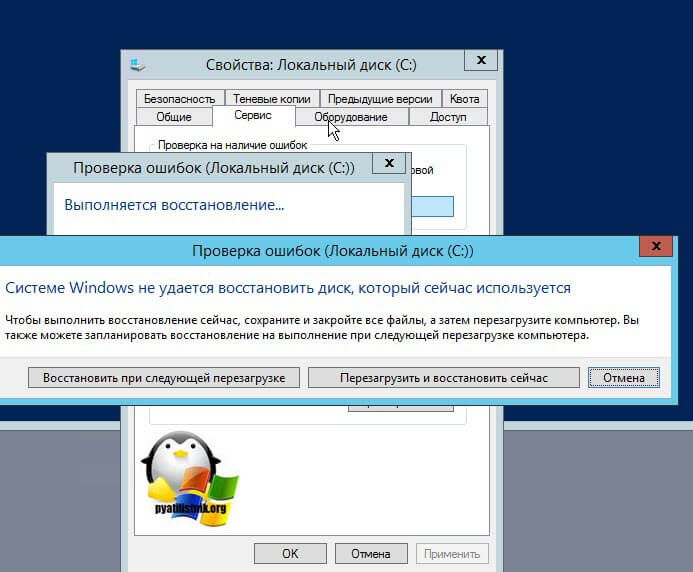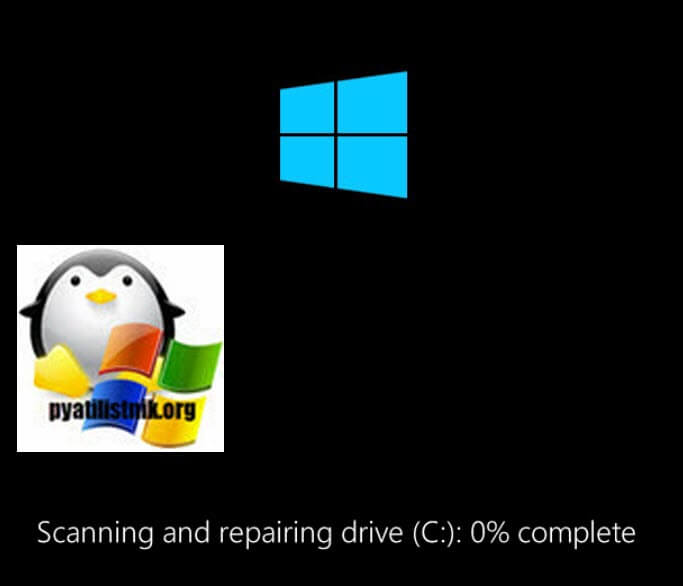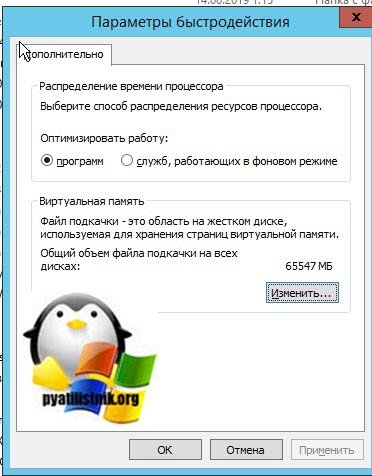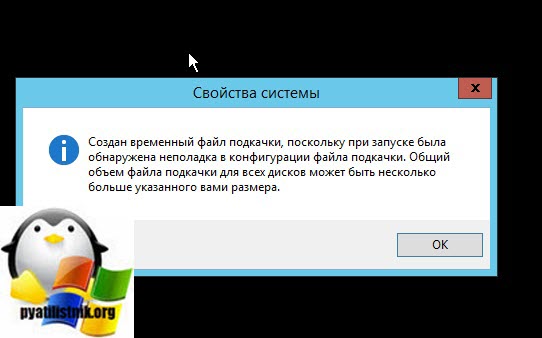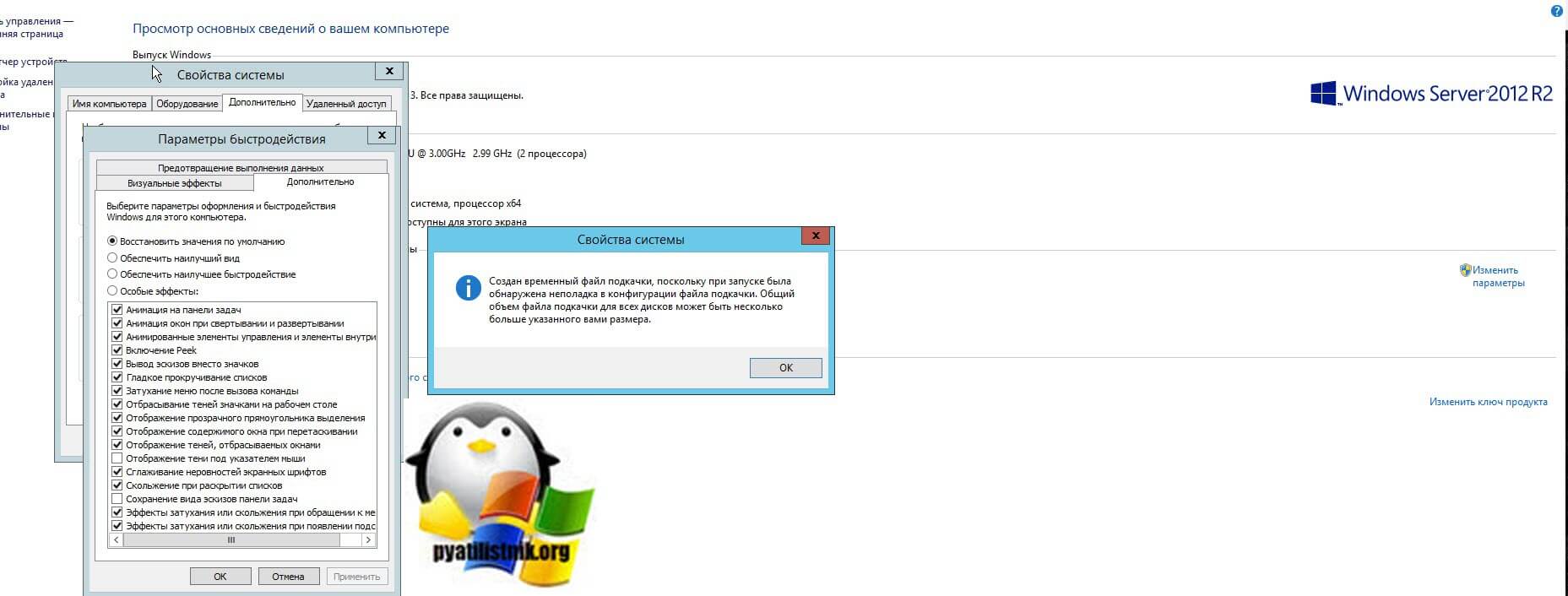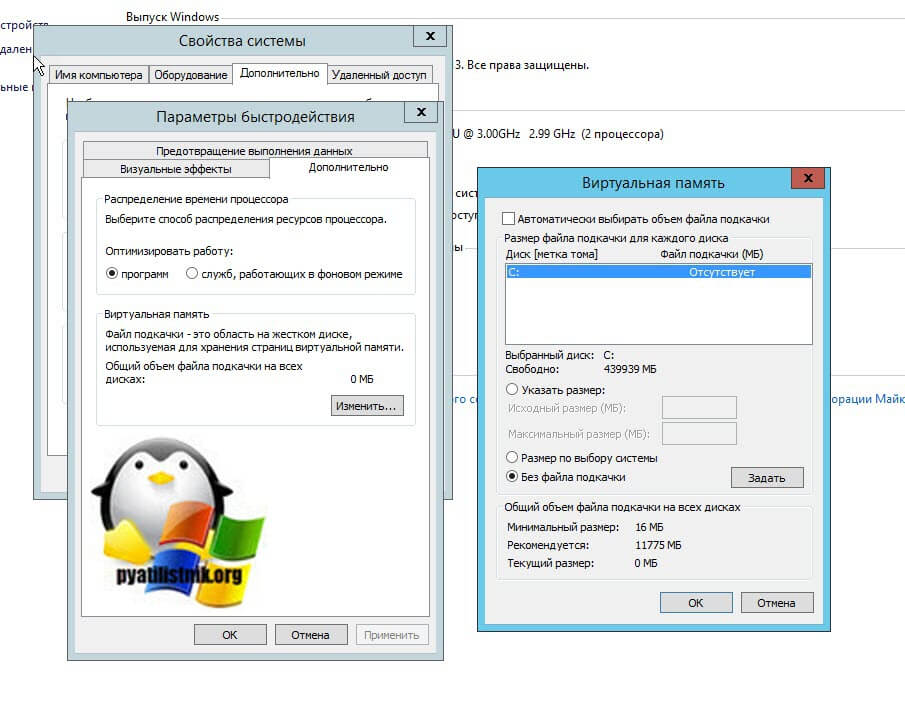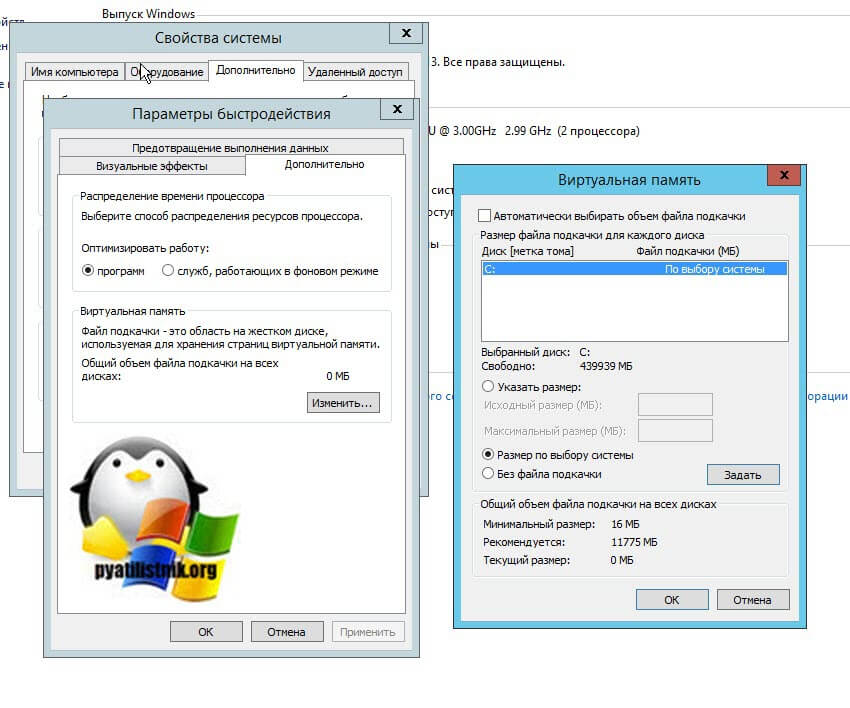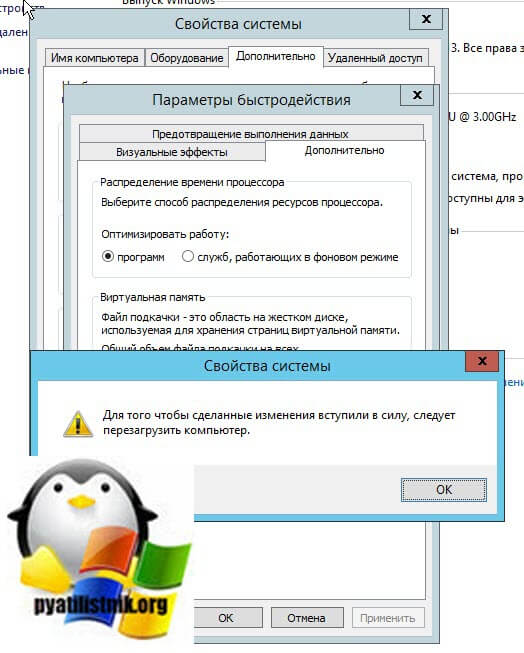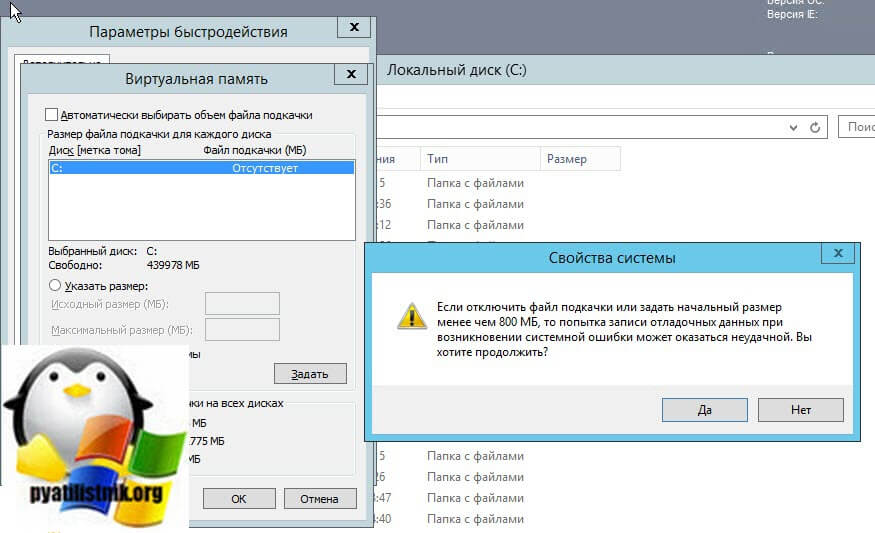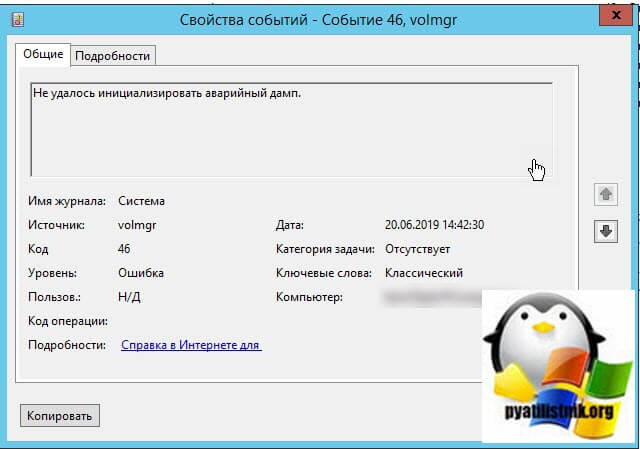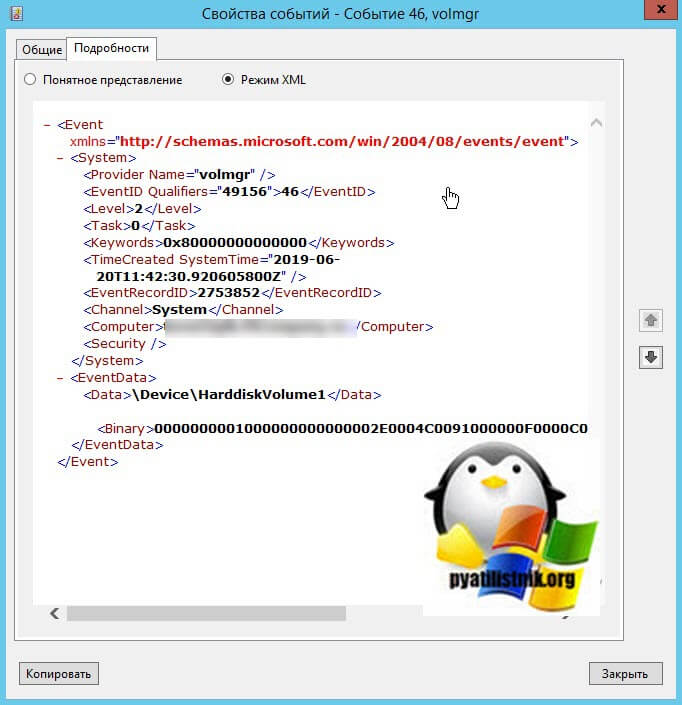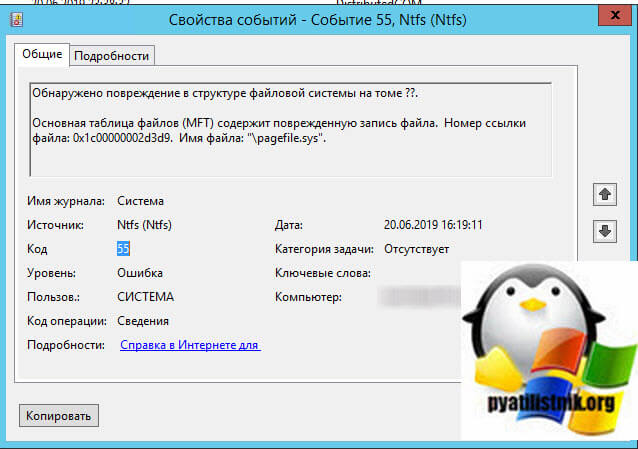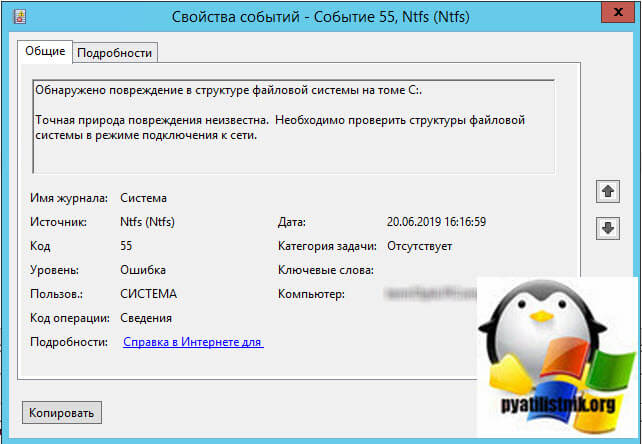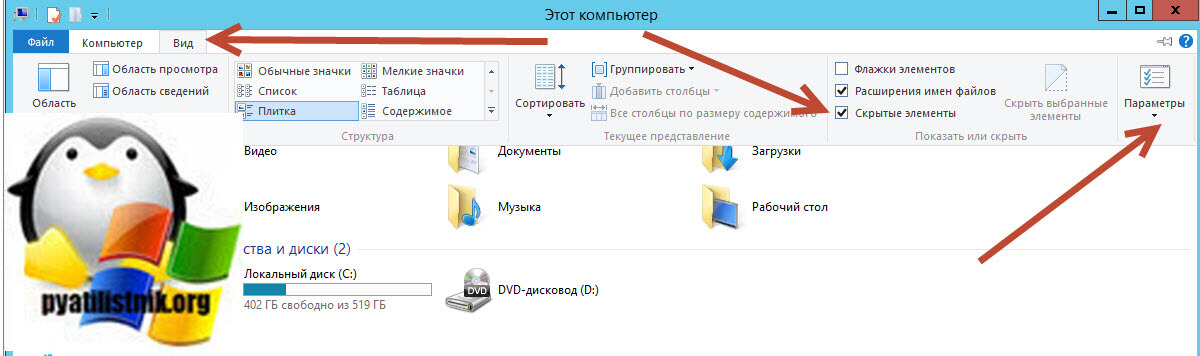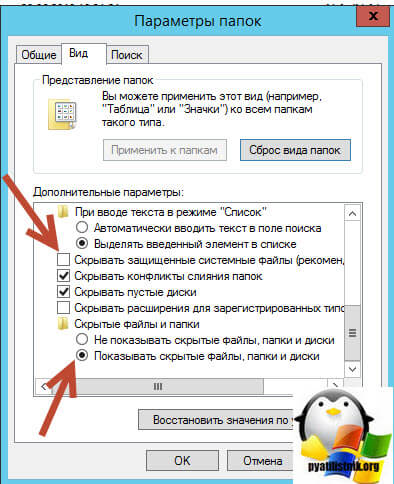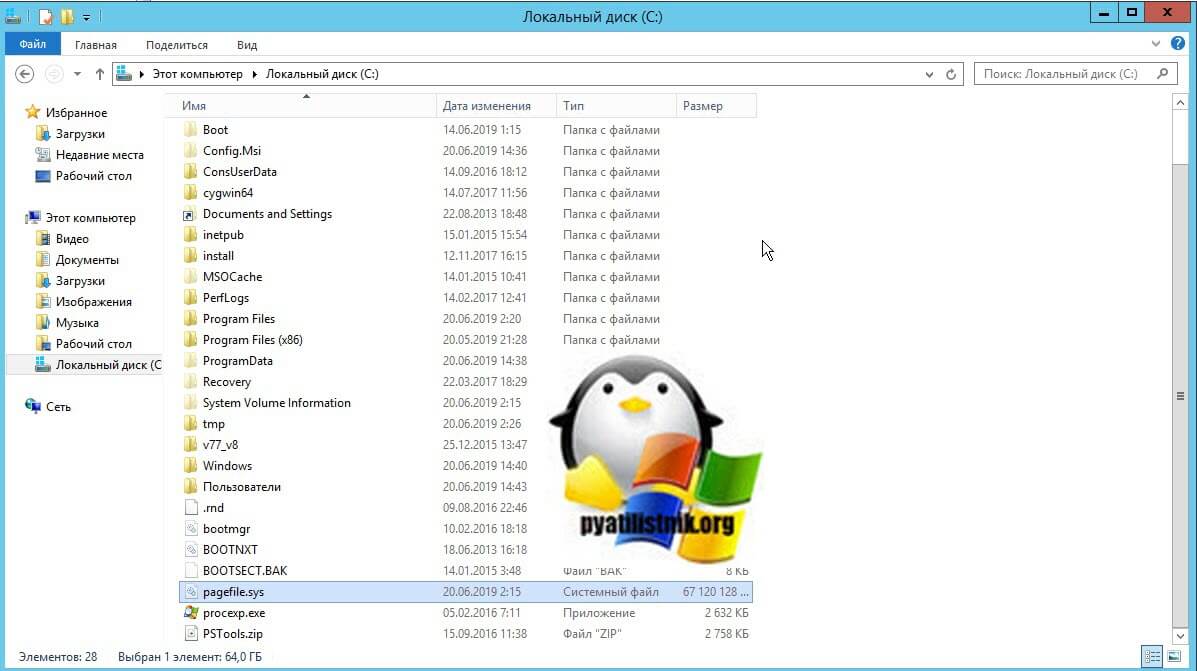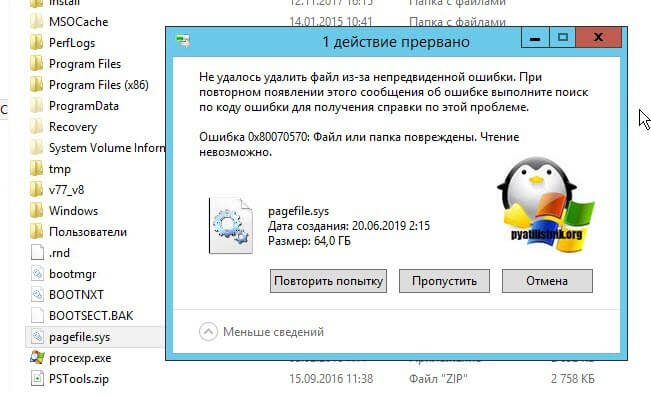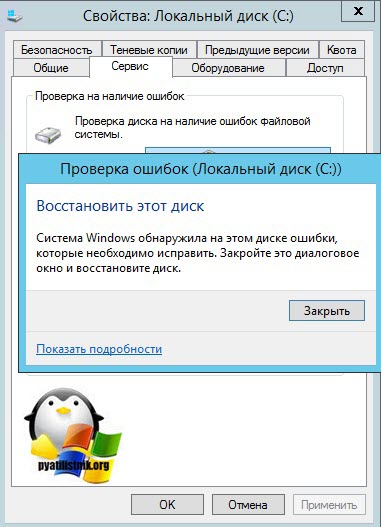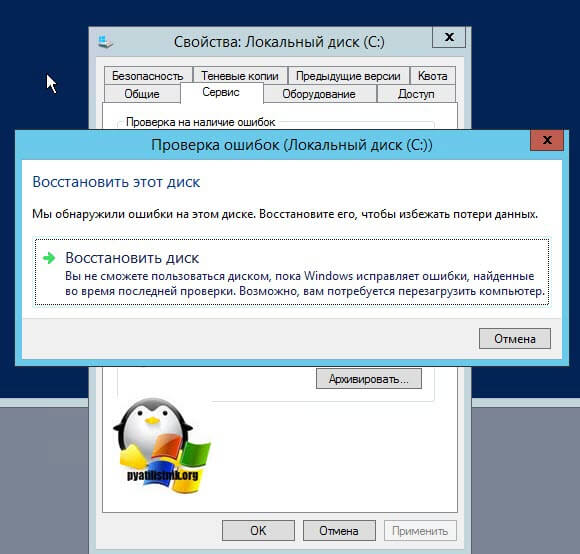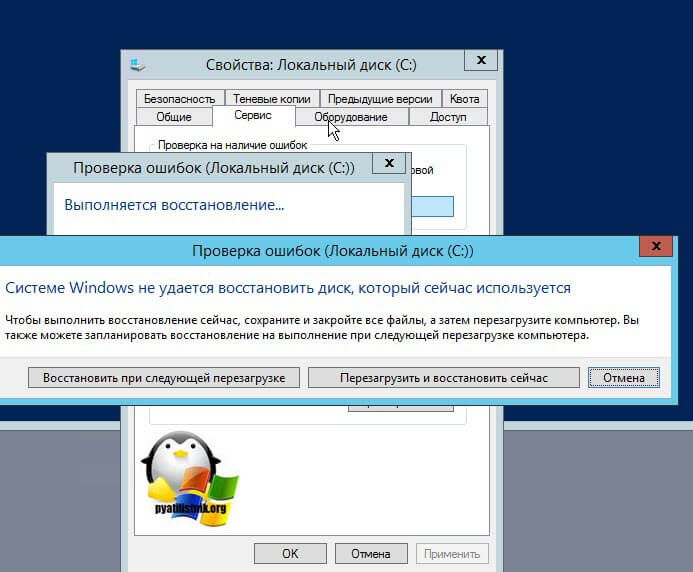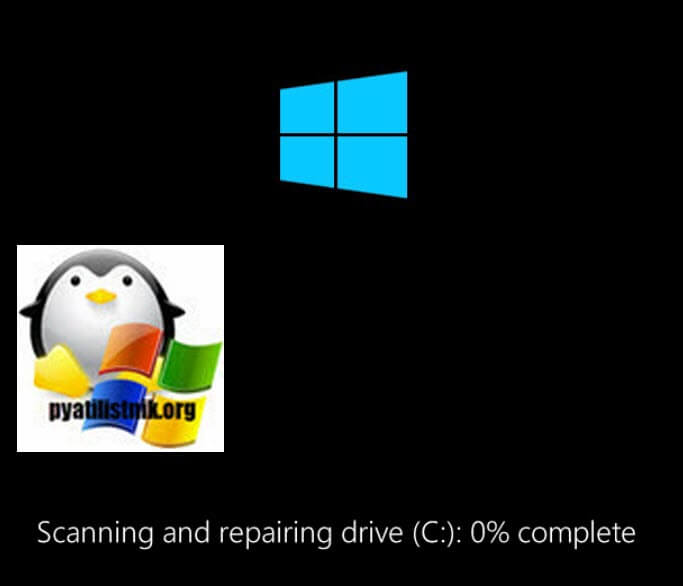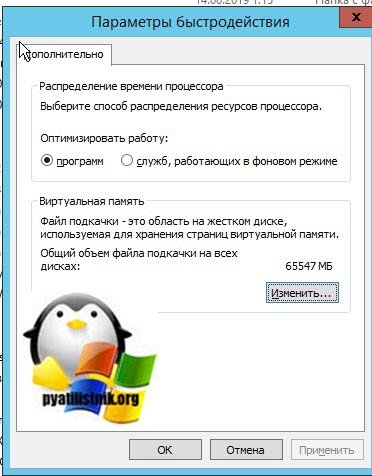Приветствую всех, кто заглянул на огонёк. Сегодня поговорим о системной ошибке «Создан временный файл подкачки…». Обычно сообщение появляется при включении компьютера после загрузки ОС. Текст сообщения в оригинале длиннее. Он оповещает пользователя о том, что при запуске обнаружилась неисправность в конфигурации того самого swapfile и что его объём отличается от параметра, установленного пользователем. Предлагаю разобраться, что собой представляет этот swapfile и для чего он нужен. Судя по вашим обращениям, обозначенная выше неприятность с созданием временного файла подкачки появляется в разных версиях ОС – была замечена и в windows 10, 7 и даже в XP. Давайте выясним её причины и поговорим о методах устранения.
Определение
Для того чтобы выяснить почему возникла ошибка и для чего системой вместо постоянного был создан временный параметр, разберёмся, что являет собой тот самый виновник сбоя – таинственный файл подкачки.
Исходя из того, что настройка объёма swapfile осуществляется в разделе быстродействия ОС, отвечающем за виртуальную память, можно руководствуясь одной лишь логикой сделать выводы:
- Своп-файл — пространство на одном из дисков (память), имеющее определённую вместимость (объём).
- Windows нужно данное место для того, чтобы как-то увеличить своё быстродействие.
Всё верно! Swapfile – место на заданном локальном диске, зарезервированное ОС про запас. Пользуется она им тогда, когда для корректной работы её самой и установленных на ПК программ недостаточно ОЗУ. Такое, кстати, бывает нечасто, обычно размера оперативки вполне хватает, необходимость включения данной опции является весьма спорной.
Причины возникновения
Друзья, есть несколько причин, вызывающих обозначенную выше проблему. Windows создаёт временный файл подкачки не просто так от скуки, а поскольку в конфигурации постоянного параметра имеются неполадки – нарушена целостность swapfile (повреждение может быть вызвано вирусами), изменено его местоположение, пользовательские настройки (увеличение или уменьшение объёма) некорректно прописались в реестре. По большому счёту, причины неприятности не имеют особого значения, важны методы её устранения, которых мне известно всего два.
Решение
Если при включении ПК вы увидели оповещение «Создан временный файл подкачки…», то наверняка интересуетесь тем, как его убрать.
Первый способ
При нажатии на ОК в окне сообщения об ошибке Windows обычно автоматически открывает «Параметры быстродействия». Если этого не произошло, то попасть туда можно следующим образом:
- В «Панели управления» находим «Систему» (нажать правой мышкиной кнопкой на «Компьютер» и выбрать «Свойства»).
- Переключаемся во вкладку «Дополнительно» и раскрываем параметры раздела «Быстродействие», нажав соответствующую кнопку.
- Перемещаемся во вложение «Дополнительно» и открываем мастер настроек «Виртуальной памяти», нажав кнопку «Изменить».
Решить рассматриваемую проблему попытаемся, доверив управление объёмом swapfile самой Windows (часто это помогает, пользователь не всегда корректно может устанавливать настройки). В открывшемся окне «Виртуальной памяти» отмечаем точкой пункт «Размер по выбору системы».После подтверждения действия обязательно перезагружаем компьютер, чтобы изменения вступили в силу.
Второй способ
Если первый способ не помог, то сообщение после перезагрузки появится вновь. Остаётся только отключить данную опцию. Для этого возвращаемся в окно настроек виртуальной памяти по описанному выше пути и отмечаем точкой пункт «Без файла подкачки». Снова перезагружаем компьютер.
Друзья, напоследок напомню, что все вышеописанные действия нужно выполнять с правами администратора. Напишите в комментариях, какой из способов помог вам. До скорых встреч.
Создан временный файл подкачки, поскольку при запуске была обнаружена неполадка
В некоторых условиях Windows, в том числе Windows 11 при каждой загрузке показывает сообщение:
Создан временный файл подкачки, поскольку при запуске была обнаружена неполадка в конфигурации файла подкачки. Общий объём файла подкачки для всех дисков может быть несколько больше указанного вами размера

После клика по единственной кнопке «ОК» открывается окно «Параметры быстродействия».
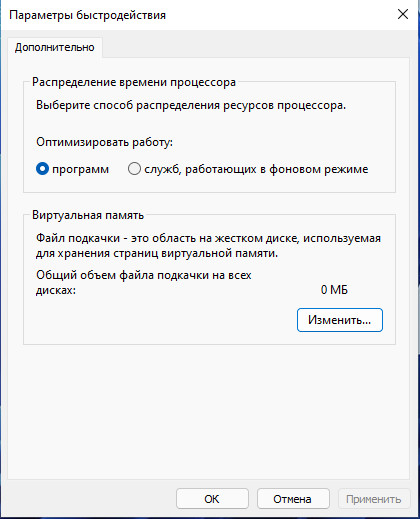
В этом окне тоже одна кнопка «Изменить» при клике на которую открывается окно «Виртуальная память».

Как отключить файл подкачки и создание временного файла подкачки
В теории для отключение использования файлов подкачки должно работать следующее.
1. Снимите галочку «Автоматически выбирать объём файла подкачки».
2. Переключите настройку в «Без файла подкачки».
3. Нажмите кнопку «Задать».
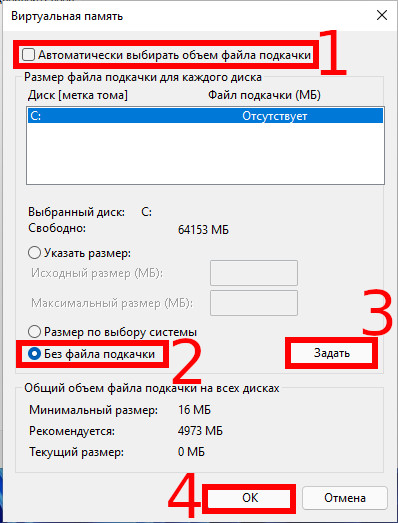
4. Чтобы изменения вступили в силу необходима перезагрузка.

В моём случае это не сработало и система продолжала создавать файл подкачки размером 1.9 Гб.
Как исправить ошибку «Создан временный файл подкачки, поскольку при запуске была обнаружена неполадка в конфигурации файла подкачки»
Если вас не волнует размер файла подкачки и вы просто хотите убрать надоедливое сообщение при каждом включении компьютера, то сделайте следующее.
1. Нажмите Win+r и введите «Regedit» чтобы открыть Редактор реестра.
2. Перейдите в «КомпьютерHKEY_LOCAL_MACHINESYSTEMCurrentControlSetControlSession ManagerMemory Management». Для этого вы можете ввести указанную строку без кавычек адресную строку Редактора реестра.
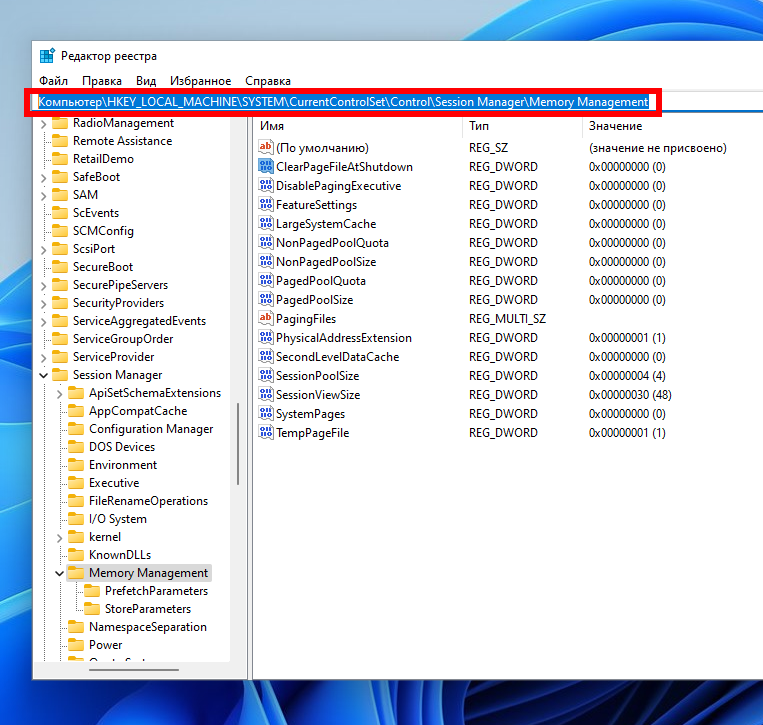
Если у вас операционная система на английском, то путь следующий: ComputerHKEY_LOCAL_MACHINESYSTEMCurrentControlSetControlSession ManagerMemory Management
3. Удалите всё в правой панели.

Не получается удалить пункт «По умолчанию», но все остальные удалить возможно.
4. Перезагрузите компьютер и убедитесь, что надоедливая ошибка исчезла.
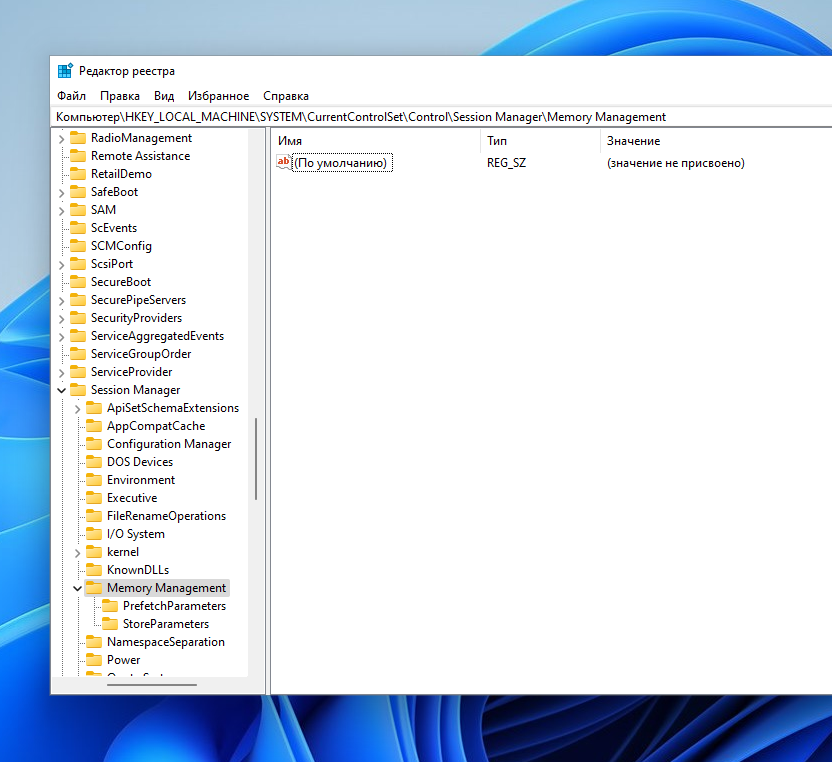
Как удалить файл pagefile.sys. Как изменить размер файла C:pagefile.sys
Видимо, невозможно полностью отключить использование файла pagefile.sys, но можно снизить его размер до 16 мегабайт.
Чтобы уменьшить размер файла pagefile.sys выполните следующие действия.
1. С помощью Win+r или в командной строке выполните
SystemPropertiesAdvanced
2. На вкладке «Дополнительно», найдите раздел «Быстродействие» и нажмите «Параметры».
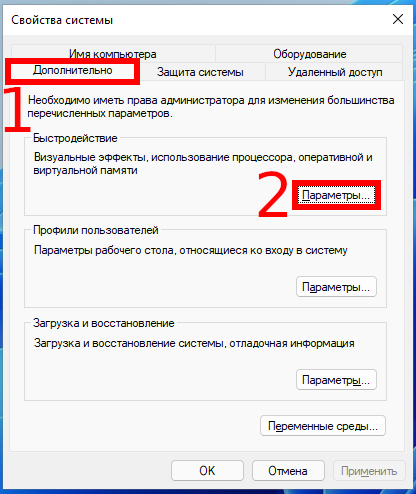
3. В открывшемся окне переключитесь на вкладку «Дополнительно» и нажмите «Изменить».

4. Снимите галочку «Автоматически выбирать объём файла подкачки».
5. Переключите настройку в «Указать размер» и введите желаемый Исходный и Максимальный размер. Минимальный размер может быть 16 мегабайт.
6. Нажмите кнопку «Задать».
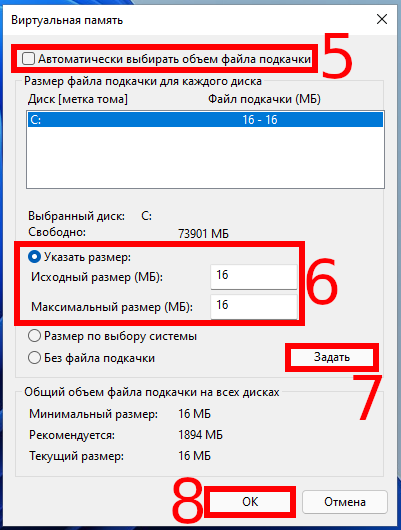
Изменения вступят в силу после перезагрузки компьютера.
Связанные статьи:
- Что такое hiberfil.sys и как его удалить? Как отключить гибернацию в Windows 11 (89.8%)
- Как изменить папку, в которую загружаются обновления Windows 10 (61.4%)
- Как в виртуальной машине добавить ещё один диск (61.4%)
- Как отключить автоматическую очистку корзины в Windows 10 (61.4%)
- Как включить автоматическую очистку диска в Windows 10 (61.4%)
- Intel отключила андервольтинг на центральных процессорах 11-го поколения Tiger Lake (RANDOM — 3.5%)
Содержание
- Неполадка в конфигурации файла подкачки windows 10
- Подробное описание проблемы с временным файлом подкачки
- Как исправить ошибку 0x80070570 с временным файлом подкачки
- Настройка файла подкачки в Windows 10: как увеличить, изменить, отключить?
- Файл подкачки в Windows: зачем он нужен и как работает?
- Файл подкачки в Windows 10: что такое pagefile.sys и swapfile.sys?
- Файл подкачки Windows 10: оптимальный размер
- Как увеличить файл подкачки в Windows 10?
- Как отключить файл подкачки в Windows 10?
- Отключаем pagefile.sys
- Отключаем swapfile.sys
- Как переместить файл подкачки?
- Ошибка «Создан временный файл подкачки»: причины и решение
- Определение
- Причины возникновения
- Решение
- Первый способ
- Второй способ
- Windows не использует файл подкачки
- Ошибка конфигурации файла подкачки
Неполадка в конфигурации файла подкачки windows 10
Добрый день! Уважаемые читатели и гости IT блога Pyatilistnik.org. В прошлый раз я вам подробно объяснил, как выполнить через Сбербанк, частичное досрочное погашение ипотеки или кредита. Сегодня я хочу вам рассказать, об одной забавной ситуации с которой я столкнулся буквально на днях. При попытке включить в операционной системе Windows Server 2012 R2 файл подкачки Pagefile.sys, у меня после перезагрузки стала появляться ошибка «Создан временный файл подкачки, поскольку при запуске была обнаружена неполадка в конфигурации файла подкачки«. Из этого понятно, что это неправильное поведение системы и ничего хорошего в этом нет.Ниже я подробно расскажу и покажу, как все это исправить.
Подробное описание проблемы с временным файлом подкачки
После оптимизации RDS фермы и очистки неактивных TS портов, в момент входа на удаленный рабочий стоял, у меня стала выскакивать ошибка:
То же самое вы увидите и при попытке зайти в свойствах системы в параметры быстродействия.
Далее появляется окно «Параметры быстродействия», где вы видите, что общий объем файла подкачки на всех дисках 0 МБ и вам предлагается его изменить.
Как видим в настройках выбран пункт «Без файла подкачки«.
Пробуем указать «Размер по выбору системы» и обязательно нажмите кнопку «Задать«
Вам напишут, что для того чтобы сделанные изменения вступили в силу, следует перезагрузить компьютер, соглашаемся и выполняем.
Кстати, если вообще попытаться отключить в данной ситуации, файл подкачки, то вы увидите предупреждение
Но перезагрузившись мы видим все туже ситуацию, что у нас файл подкачки не задан, произведите настройки и так до бесконечности.
Как исправить ошибку 0x80070570 с временным файлом подкачки
Когда я вижу любую ошибку в операционной системе Windows, то я первым делом просматриваю логи, чтобы понимать, что происходит. Открыв журнал ошибок я вижу такие события:
В режиме XML можно посмотреть дополнительную отладочную информацию.
Основная таблица файлов (MFT) содержит поврежденную запись файла. Номер ссылки файла: 0x1c00000002d3d9. Имя файла: «pagefile.sys».
Точная природа повреждения неизвестна. Необходимо проверить структуры файловой системы в режиме подключения к сети.
Как видим сама операционная система Windows не понимает, что у нее случилось, из-за чего она повреждена, на тебе код ошибки 0x1c00000002d3d9 сиди и разбирайся со своим pagefile.sys. Первое, что мне захотелось увидеть, есть ли сам файл подкачки, о котором говорит событие с ошибкой. Для этого нам необходимо выполнить два действия:
Что мы делаем, открываем проводник Windows, переходим на вкладку «Вид», далее ставим галку «Скрытые элементы» и нажимаем кнопку «Параметры».
У вас откроется окно «Параметры папок», идем на вкладку «Вид» и снимаем галку «Скрывать защищенные системные файлы», кстати в данную настройку можно попасть и через командную строку, в которой нужно выполнить команду: control /name Microsoft.FolderOptions.
Сохраняем настройки и переходим в корень диска C:, где вы можете наблюдать ваш временный файл подкачки, у меня pagefile.sys весит 65 ГБ.
Пробую удалить временный файл подкачки, но не тут то было, у меня выскакивает ошибка:
Из данного кода 0x80070570 видно, что нужно ремонтировать файловую систему, для начала встроенными средствами Windows
Открываем свойства вашего диска и на вкладке «Сервис» нажимаем проверка диска. У меня сразу выскочило сообщение, что необходимо восстановить данный диск: система Windows обнаружила на этом диске ошибки, которые необходимо исправить. Закройте диалоговое окно и восстановите диск.
У меня появилось окно восстановления диска, подтверждаем наши действия.
Вам скажут, что системный диск можно восстановить только после перезагрузки, в момент старта системы. Перезагружаемся, чтобы попытаться исправить ошибку 0x80070570 и временный файл подкачки Windows.
Вот так выглядит процесс восстановления системного диска штатными средствами Windows, вам необходимо дождаться, когда все пройдет.
После перезагрузки у меня уже не выскакивала ошибка с текстом «Создан временный файл подкачки, поскольку при запуске была обнаружена неполадка в конфигурации файла подкачки. Общий объем файла подкачки для всех дисков может быть несколько больше указанного вами размера». Пройдя в параметры быстродействия, у меня без проблем получилось выставить нужный размер файла подкачки. Проблема решена.
Так же в командной строке советую проверить вашу систему на предмет наличия поврежденных файлов, для этого воспользуйтесь в cmd вот такими командами:
Источник
Настройка файла подкачки в Windows 10: как увеличить, изменить, отключить?
Файл подкачки в Windows служит для расширения оперативной памяти в том случае, если ее не хватает. Написали для вас шпаргалку по манипуляциям с подкачкой: как ей управлять?
Файл подкачки, или виртуальная память — это системный файл на жестком диске компьютера, который Windows использует, чтобы компенсировать нехватку оперативной памяти, если приложениям ее не хватает. Что это за файл, как он работает, что о нем нужно знать, как увеличить файл подкачки в Windows 10, или, наоборот — как отключить файл подкачки в Windows 10, читайте в нашей шпаргалке. В конце статьи — короткое видео, в котором все показано.
Файл подкачки в Windows: зачем он нужен и как работает?
Всем известно, что запущенные приложения на компьютере выполняются в оперативной памяти (ОЗУ, RAM). Выражаясь образно, при запуске приложения считываются с жесткого диска и временно «переписываются» в оперативную память. Вся информация в приложениях тоже хранится в оперативной памяти до тех пор, пока вы их не закроете.
Когда количество оперативной памяти заполняется, в дело вступает так называемый «файл подкачки». Это скрытый системный файл на жестком диске, который может выполнять функции ОЗУ. Вместо того, чтобы закрыть приложение, которому не хватает RAM, Windows скидывает его в файл подкачки и при необходимости возвращает обратно.
Какие приложения отправлять в файл подкачки, система решает сама. К примеру, приложение, которое долго находится в свернутом состоянии, может быть помечено системой как неактуальное. При нехватке RAM оно отправится в файл на жестком диске, чтобы немного почистить память.
В современных компьютерах устанавливается достаточно много ОЗУ, поэтому файл подкачки используется редко. Но если вы замечаете, что приложение при открытии немного «подлагивает», а индикатор жесткого диска на ПК мигает, значит, Windows возвратила его в RAM из файла подкачки. Если это происходит часто, стоит задуматься о том, чтобы докупить немного памяти.
Файл подкачки в Windows 10: что такое pagefile.sys и swapfile.sys?
В Windows 10, в отличии от более старых версий Windows, используются два файла подкачки: pagefile.sys и swapfile.sys. Они хранятся в корне диске C: и найти их можно, если включить на своем компьютере отображение скрытых и системных файлов.
В файл pagefile.sys при нехватке памяти отправляются обычные приложения, которые вы устанавливаете из разных источников — браузер, графический редактор, мессенджеры и так далее. А в файл swapfile.sys — встроенные приложения Windows 10 и приложения, установленные из Магазина Windows.
Swapfile и Pagefile всегда работают в паре. Объем swapfile.sys не превышает пары десятков мегабайт, а вот pagefile.sys в процессе работы может «раздуваться» до нескольких гигабайт. Из-за этого некоторые ищут способ, как отключить файл подкачки в Windows 10, чтобы освободить место на диске. Но если сделать это, отключится и swapfile.sys — а без него многие встроенные приложения Windows 10 просто перестанут запускаться.
Файл подкачки Windows 10: оптимальный размер
Вообще-то, ваша «виндовс» сама решает, какой объем файла подкачки ей нужен, и стандартного объема хватает в большинстве случаев. Кроме того, на компьютерах с большим количеством RAM он вообще довольно редко используется.
Но можно высчитать, сколько составляет оптимальный объем файла подкачки в Windows 10 и самостоятельно. Расскажем, как сделать это правильно.
Не рекомендуется поднимать и повышать размер файла подкачки более чем в три раза от актуального объема ОЗУ.
Как увеличить файл подкачки в Windows 10?
Расскажем, как поставить файл подкачки на Windows 10 в оптимальное значение.
Как отключить файл подкачки в Windows 10?
Вообще-то, отключать файл подкачки не рекомендуется. Во-первых, приложения начнут «вылетать» (самопроизвольно перезагружаться), а некоторые вообще не смогут запуститься. Но если у вас много RAM, а место на жестком диске осталось мало, то отключение файла подкачки позволит освободить пару Гбайт. Главное — потом не пожалеть о своем решении. Может быть, вам поможет очистка диска, или нужно почаще очищать кэш браузера?
Нижеприведенные инструкции можно использовать на свой страх и риск!
Отключаем pagefile.sys
Отключаем swapfile.sys
Как переместить файл подкачки?
Есть небольшая хитрость, как настроить файл подкачки на Windows 10. Если в вашем компьютере стоят несколько дисков, можно перенести файл подкачки с системного диска (не раздела!) на другой диск.
ВАЖНО: не рекомендуется перемещать файл подкачки на накопитель типа SSD, так как это может сократить срок его службы, увеличив число циклов перезаписи.
Вот еще несколько полезных материалов по оптимизации:
Источник
Ошибка «Создан временный файл подкачки»: причины и решение
Приветствую всех, кто заглянул на огонёк. Сегодня поговорим о системной ошибке «Создан временный файл подкачки…». Обычно сообщение появляется при включении компьютера после загрузки ОС. Текст сообщения в оригинале длиннее. Он оповещает пользователя о том, что при запуске обнаружилась неисправность в конфигурации того самого swapfile и что его объём отличается от параметра, установленного пользователем. Предлагаю разобраться, что собой представляет этот swapfile и для чего он нужен. Судя по вашим обращениям, обозначенная выше неприятность с созданием временного файла подкачки появляется в разных версиях ОС – была замечена и в windows 10, 7 и даже в XP. Давайте выясним её причины и поговорим о методах устранения.
Определение
Для того чтобы выяснить почему возникла ошибка и для чего системой вместо постоянного был создан временный параметр, разберёмся, что являет собой тот самый виновник сбоя – таинственный файл подкачки.
Исходя из того, что настройка объёма swapfile осуществляется в разделе быстродействия ОС, отвечающем за виртуальную память, можно руководствуясь одной лишь логикой сделать выводы:
Всё верно! Swapfile – место на заданном локальном диске, зарезервированное ОС про запас. Пользуется она им тогда, когда для корректной работы её самой и установленных на ПК программ недостаточно ОЗУ. Такое, кстати, бывает нечасто, обычно размера оперативки вполне хватает, необходимость включения данной опции является весьма спорной.
Причины возникновения
Друзья, есть несколько причин, вызывающих обозначенную выше проблему. Windows создаёт временный файл подкачки не просто так от скуки, а поскольку в конфигурации постоянного параметра имеются неполадки – нарушена целостность swapfile (повреждение может быть вызвано вирусами), изменено его местоположение, пользовательские настройки (увеличение или уменьшение объёма) некорректно прописались в реестре. По большому счёту, причины неприятности не имеют особого значения, важны методы её устранения, которых мне известно всего два.
Решение
Если при включении ПК вы увидели оповещение «Создан временный файл подкачки…», то наверняка интересуетесь тем, как его убрать.
Первый способ
При нажатии на ОК в окне сообщения об ошибке Windows обычно автоматически открывает «Параметры быстродействия». Если этого не произошло, то попасть туда можно следующим образом:
Решить рассматриваемую проблему попытаемся, доверив управление объёмом swapfile самой Windows (часто это помогает, пользователь не всегда корректно может устанавливать настройки). В открывшемся окне «Виртуальной памяти» отмечаем точкой пункт «Размер по выбору системы».После подтверждения действия обязательно перезагружаем компьютер, чтобы изменения вступили в силу.
Второй способ
Если первый способ не помог, то сообщение после перезагрузки появится вновь. Остаётся только отключить данную опцию. Для этого возвращаемся в окно настроек виртуальной памяти по описанному выше пути и отмечаем точкой пункт «Без файла подкачки». Снова перезагружаем компьютер.
Друзья, напоследок напомню, что все вышеописанные действия нужно выполнять с правами администратора. Напишите в комментариях, какой из способов помог вам. До скорых встреч.
Источник
Windows не использует файл подкачки
У меня на пк 16гиг оперативы. Но стоит занять хотя бы 14, как винда вылетает, черный экран и звук ошибки. Иногда ошибка о нехватке оперативной памяти появляется перед черным экраном. Файл подкачки у меня стоит на 2 гига, но он не используется. В какой то момент винда в него пишет что то на 70мб и все.
У меня есть второй пк, там 4гб озу. Картина та же самая, просто внимания не обращал, так как не играл на нем. Но например, фотошопом выжрать 3.5гиг оперативы и винда вылетает. Попробовал на нем запустить гта5, при достижении тех же 3.5гб винда вылетает. Но стоит увеличить файл подкачки до 7гб, винда перестает вылетать, но в файл подкачки все равно никакой инфы не пишется, только минут через 10 сама гта начинает свопиться, так как оперативки не хватает.
А на основном компе с 16гб картина та же, гта5 выжирает где то 9гб, а фоном еще хром запущен и еще некоторые проги, в целом занято те же 14гб и винда вылетает. Но если установить файл подкачки на 7гб, то вылетать перестает, но и не свопится ничего.
Сама система рекомендует файл подкачки вообще 1.7гб.
Включал и отключал superfetch/ Может еще какие то настройки есть? В инете не инфы по подобной теме.
Я бы мог понять, если бы и файла подкачки не хватало, но ведь она его не использует совсем. Даже на компе с 4гб. А раньше помню такой своп мог начаться при нехватке памяти, что только резет спасал. Что могло случиться, какие настройки сбились?
Помощь в написании контрольных, курсовых и дипломных работ здесь.
Источник
Ошибка конфигурации файла подкачки
При загрузке ОС появляется сообщение
«Создан временный файл подкачки, поскольку при запуске была обнаружена неполадка в конфигурации файла подкачки. Общий объем файла подкачки для всех дисков может быть несколько больше указанного вами размера».
Почему-то в реестре после перезагрузке всегда параметр TempPageFile = 1, т.е. указывает, что необходимо создавать временный файл подкачки. Как это можно исправить?
ОС Windows 7 x64, ОП 4 Гб.
Помощь в написании контрольных, курсовых и дипломных работ здесь.
Отключение файла подкачки
Добрый день, Хотел объяденить два раздела жесткого диска в один. в гугле нашел как это сделать.
Отключение файла подкачки
Всем привет. Насколько целесообразно отключение файла подкачки в системе с объемом ОЗУ 8Гб и более?
Отключение файла подкачки
Я отключил файл подкачки, но эверест показывает по прежнему что он есть, пробовал на другом пк с XP.
Перемещение файла подкачки
Win 7 x64 sp1. В связи с приобретением ssd было принято решение отказаться от файла подкачки. Т.к.
Windows Registry Editor Version 5.00
[HKEY_LOCAL_MACHINESYSTEMCurrentControlSetControlSession ManagerMemory Management]
«ClearPageFileAtShutdown»=dword:00000000
«DisablePagingExecutive»=dword:00000000
«LargeSystemCache»=dword:00000000
«NonPagedPoolQuota»=dword:00000000
«NonPagedPoolSize»=dword:00000000
«PagedPoolQuota»=dword:00000000
«PagedPoolSize»=dword:00000000
«PagingFiles»=hex(7):3f,00,3a,00,5c,00,70,00,61,00,67,00,65, 00,66,00,69,00,6c,
00,65,00,2e,00,73,00,79,00,73,00,00,00,00,00
«SecondLevelDataCache»=dword:00000000
«SessionPoolSize»=dword:00000004
«SessionViewSize»=dword:00000030
«SystemPages»=dword:00000000
«PhysicalAddressExtension»=dword:00000001
«PagefileUsage»=hex:d4,11,00,00,a1,35,16,00,1d,5f,16,00,26,c e,16,00,d3,0f,17,
00,82,39,04,00,c1,82,04,00,5e,cf,04,00,a3,c9,04,00,3c,d5,0e, 00,25,45,15,00,
0f,ff,15,00,8e,98,17,00,73,53,19,00,67,50,1a,00,94,58,1a,00, 89,5b,1a,00,fd,
07,1a,00,c0,89,1a,00,40,34,19,00,24,0b,17,00,c4,da,17,00,fd, 63,17,00,fa,a0,
17,00,3a,c8,17,00,9b,5c,18,00,a4,76,18,00,5d,cb,18,00,5b,29, 19,00,d7,c9,19,
00,19,e4,19,00,b0,3f,1a,00,4a,21,18,00,bf,94,19,00,1d,c7,1a, 00,41,f3,18,00,
6b,bc,18,00,a7,78,1b,00,6e,11,1e,00,d6,8c,1c,00,99,11,1d,00, b8,31,1d,00,23,
3f,1d,00,8a,c1,1d,00,8e,80,16,00,de,cb,16,00,45,47,17,00,62, 95,17,00,53,eb,
17,00,9f,de,18,00,2b,2f,19,00,3d,84,18,00,5c,fa,18,00,ff,80, 19,00,9f,d3,19,
00,20,46,1a,00,1f,b4,1a,00,05,ef,1a,00,31,c5,18,00,26,64,17, 00,a0,ce,16,00,
c4,3b,17,00,2c,3d,17,00,8f,a8,19,00,eb,11,16,00,3d,86,16,00, 29,49,14,00,a4,
b1,14,00,74,24,15,00,3c,b0,15,00,d7,f3,15,00,02,39,16,00,b1, ac,16,00,61,1b,
17,00,b2,d2,16,00,45,2f,17,00,ff,8c,17,00,66,14,18,00,8c,65, 18,00,52,73,18,
00,8e,10,17,00,50,9d,17,00,a3,e2,17,00,19,81,18,00,86,aa,18, 00,0c,51,17,00,
eb,0f,18,00,93,92,18,00,d7,57,18,00,ae,67,18,00,6a,01,19,00, 47,25,15,00,3c,
88,15,00,a4,76,14,00,d7,e9,14,00,27,50,15,00,45,ab,15,00,2b, 11,16,00,d7,77,
16,00,b4,bd,16,00,7a,19,17,00,6b,91,17,00,b3,26,17,00,e8,aa, 17,00,b9,1f,17,
00,85,e4,18,00,25,c5,19,00,95,19,18,00,40,7c,08,00,b1,f3,08, 00,50,80,13,00,
92,99,13,00,ee,4f,14,00,0c,c8,14,00,05,19,15,00,c7,fa,14,00, 4d,ad,13,00,af,
c6,13,00,f4,3a,14,00,5f,2d,14,00,b2,bd,14,00,f7,75,15,00,b4, ab,15,00,5f,94,
16,00,d9,d1,16,00,0f,11,17,00,f8,6b,17,00,af,e5,17,00,63,28, 18,00,dc,65,1a,
00,48,8c,1a,00,62,86,1a,00,1b,30,1a,00,09,e3,1b,00,c3,5c,1c, 00,df,22,1c,00,
6c,50,22,00,f2,ed,20,00,f9,da,1f,00,ce,40,20,00,b7,6f,1a,00, 53,8c,1a,00,c7,
ef,1a,00,b3,ad,1a,00,82,14,1b,00,27,b8,1b,00,d0,a6,1c,00,e1, 2f,1d,00,97,c9,
1d,00,8d,f8,1d,00,68,86,1d,00,38,1d,1c,00,4d,98,1c,00,d7,da, 13,00,8d,67,19,
00,65,3d,1f,00,b5,1f,1c,00,83,09,1e,00,ae,3d,1e,00,ac,b6,09, 00,db,a8,0c,00,
f2,07,0d,00,a2,43,0b,00,43,8b,0b,00,e7,f3,0b,00,91,37,0c,00, 76,80,0c,00,5c,
e9,0c,00,af,4b,0d,00,58,9c,0d,00,a9,0a,0e,00,81,a5,0d,00,51, f2,0d,00,e9,b6,
0e,00,15,c9,0e,00,fc,33,0f,00,3b,d1,0d,00,67,4d,0f,00,4d,2e, 0d,00,7b,94,0f,
00,79,f2,15,00,2f,80,13,00,88,48,17,00,4b,76,10,00,0b,3f,12, 00,cf,26,12,00,
67,c1,0d,00,fa,f9,0d,00,e0,be,0e,00,80,6a,0e,00,ee,03,0f,00, 0a,07,0f,00,92,
78,0f,00,62,1a,10,00,bf,39,10,00,60,80,10,00,c2,37,0b,00,72, c1,0b,00,81,f8,
0b,00,3c,bb,0b,00,61,37,0b,00,8d,1a,0c,00,87,5f,0c,00,36,5a, 12,00,c2,6f,15,
00,d0,aa,18,00,e0,c5,16,00,cc,68,1b,00,82,7c,1d,00,a5,fa,1c, 00,23,e4,1d,00,
37,c4,1b,00,74,4b,18,00,7a,78,18,00,34,81,18,00,db,54,19,00, 45,e8,19,00,18,
61,1a,00,e8,ce,19,00,51,d4,16,00,b1,26,17,00,7f,72,17,00,c2, da,14,00,15,22,
15,00,56,78,15,00,1e,f0,15,00,ad,7c,15,00,90,dc,15,00,c4,1b, 16,00,60,ae,16,
00,a1,ed,16,00,72,72,17,00,a8,ff,17,00,38,a2,18,00,96,10,19, 00,8a,45,14,00,
d0,03,15,00,05,78,15,00,6f,b1,15,00,c9,e9,15,00,81,c2,15,00
«ExistingPageFiles»=hex(7):5c,00,3f,00,3f,00,5c,00,43,00,3a, 00,5c,00,70,00,61,
00,67,00,65,00,66,00,69,00,6c,00,65,00,2e,00,73,00,79,00,73, 00,00,00,00,00
[HKEY_LOCAL_MACHINESYSTEMCurrentControlSetControlSession ManagerMemory ManagementPrefetchParameters]
«BootId»=dword:00000018
«BaseTime»=dword:1dc969f1
«EnableSuperfetch»=dword:00000003
«SfTracingState»=dword:00000001
«EnablePrefetcher»=dword:00000003
[HKEY_LOCAL_MACHINESYSTEMCurrentControlSetControlSession ManagerMemory ManagementStoreParameters]
Источник
Обновлено 22.06.2019

Подробное описание проблемы с временным файлом подкачки
После оптимизации RDS фермы и очистки неактивных TS портов, в момент входа на удаленный рабочий стоял, у меня стала выскакивать ошибка:
Создан временный файл подкачки, поскольку при запуске была обнаружена неполадка в конфигурации файла подкачки. Общий объем файла подкачки для всех дисков может быть несколько больше указанного вами размера
То же самое вы увидите и при попытке зайти в свойствах системы в параметры быстродействия.
Далее появляется окно «Параметры быстродействия», где вы видите, что общий объем файла подкачки на всех дисках 0 МБ и вам предлагается его изменить.
Как видим в настройках выбран пункт «Без файла подкачки«.
Пробуем указать «Размер по выбору системы» и обязательно нажмите кнопку «Задать«
Вам напишут, что для того чтобы сделанные изменения вступили в силу, следует перезагрузить компьютер, соглашаемся и выполняем.
Кстати, если вообще попытаться отключить в данной ситуации, файл подкачки, то вы увидите предупреждение
Если отключить файл подкачки или задать начальный размер менее чем 800 Мб, то попытка отладочных данных при возникновении системной ошибки может оказаться неудачной. Вы хотите продолжить, может попробовать нажать да. Тут вас уведомят, что в момент синего экрана Windows у вас не будет создан дамп памяти Memory.dmp и вы не сможете произвести анализ, это нужно понимать, такое практикуется только если очень мало места на системном диске.
Но перезагрузившись мы видим все туже ситуацию, что у нас файл подкачки не задан, произведите настройки и так до бесконечности.
Как исправить ошибку 0x80070570 с временным файлом подкачки
Когда я вижу любую ошибку в операционной системе Windows, то я первым делом просматриваю логи, чтобы понимать, что происходит. Открыв журнал ошибок я вижу такие события:
Событие с кодом ID 46: Не удалось инициализировать аварийный дамп
В режиме XML можно посмотреть дополнительную отладочную информацию.
Так же в системном журнале есть ошибка: Источник Ntfs (Ntfs), Код ID 55: Обнаружено повреждение в структуре файловой системы на томе ??.
Основная таблица файлов (MFT) содержит поврежденную запись файла. Номер ссылки файла: 0x1c00000002d3d9. Имя файла: «pagefile.sys».
Источник Ntfs (Ntfs), Код ID 55: Обнаружено повреждение в структуре файловой системы на томе C:.
Точная природа повреждения неизвестна. Необходимо проверить структуры файловой системы в режиме подключения к сети.
Как видим сама операционная система Windows не понимает, что у нее случилось, из-за чего она повреждена, на тебе код ошибки 0x1c00000002d3d9 сиди и разбирайся со своим pagefile.sys. Первое, что мне захотелось увидеть, есть ли сам файл подкачки, о котором говорит событие с ошибкой. Для этого нам необходимо выполнить два действия:
- Первое, это включить отображение скрытых файлов в Windows
- Второе, это включить отображение защищенных, системных файлов
Что мы делаем, открываем проводник Windows, переходим на вкладку «Вид», далее ставим галку «Скрытые элементы» и нажимаем кнопку «Параметры».
У вас откроется окно «Параметры папок», идем на вкладку «Вид» и снимаем галку «Скрывать защищенные системные файлы», кстати в данную настройку можно попасть и через командную строку, в которой нужно выполнить команду: control /name Microsoft.FolderOptions.
Сохраняем настройки и переходим в корень диска C:, где вы можете наблюдать ваш временный файл подкачки, у меня pagefile.sys весит 65 ГБ.
Пробую удалить временный файл подкачки, но не тут то было, у меня выскакивает ошибка:
Не удалось удалить файл из-за непредвиденной ошибки. При повторном появлении этого сообщения об ошибке выполните поиск по коду ошибки для получения справки по этой проблеме. Ошибка 0x80070570: Файл или папка повреждены. Чтение невозможно
Из данного кода 0x80070570 видно, что нужно ремонтировать файловую систему, для начала встроенными средствами Windows
Открываем свойства вашего диска и на вкладке «Сервис» нажимаем проверка диска. У меня сразу выскочило сообщение, что необходимо восстановить данный диск: система Windows обнаружила на этом диске ошибки, которые необходимо исправить. Закройте диалоговое окно и восстановите диск.
У меня появилось окно восстановления диска, подтверждаем наши действия.
Вам скажут, что системный диск можно восстановить только после перезагрузки, в момент старта системы. Перезагружаемся, чтобы попытаться исправить ошибку 0x80070570 и временный файл подкачки Windows.
Вот так выглядит процесс восстановления системного диска штатными средствами Windows, вам необходимо дождаться, когда все пройдет.
После перезагрузки у меня уже не выскакивала ошибка с текстом «Создан временный файл подкачки, поскольку при запуске была обнаружена неполадка в конфигурации файла подкачки. Общий объем файла подкачки для всех дисков может быть несколько больше указанного вами размера». Пройдя в параметры быстродействия, у меня без проблем получилось выставить нужный размер файла подкачки. Проблема решена.
Так же в командной строке советую проверить вашу систему на предмет наличия поврежденных файлов, для этого воспользуйтесь в cmd вот такими командами:
- sfc /scannow после
- Dism /online /cleanup-image /restorehealth
На этом у меня все, мы с вами решили проблему с временным файлом подкачки, победили ошибку 0x80070570 и узнали много нового про Windows. С вами был Иван Семин, автор и создатель IT портала Pyatilistnik.org,
- Зачем нужен файл подкачки?
- Почему возникает ошибка Создан временный файл подкачки?
- Решение проблемы
- Альтернативное решение
- Заключение
Окно с оповещением «Создан временный файл подкачки» может появляться при загрузке Windows. Оно возникает из-за некорректных настроек файла подкачки. Разберем, что это такое и как исправить ошибку.
Зачем нужен файл подкачки?
Файл подкачки (swap, swapfile) — файл, который создается на диске для улучшения быстродействия. Когда операционной системе не хватает места в оперативной памяти, она использует пространство файла подкачки на жестком диске в дополнение к ОЗУ. Это позволяет получить расширенный объем для оперативной памяти, используемый при нехватке основного. Обычно swapfile размещают на системном диске C.
Файл подкачки нужен, чтобы обеспечить операционной системе дополнительное место к ОЗУ из жесткого диска. ОС может работать и без него, но быстродействие из-за этого будет хуже.
Почему возникает ошибка Создан временный файл подкачки?
Система создает временный файл подкачки из-за некорректных настроек постоянного. Сбои в работе swapfile и нарушение целостности вынуждают операционную систему на время сделать новый и уведомить об этом пользователя в соответствующем окне при загрузке. Чтобы исправить неполадку, нужно перенастроить файл подкачки в параметрах быстродействия Windows.
Решение проблемы
Устранить неисправность легко, достаточно изменить несколько параметров. Решение будет заключаться во включении автоматической настройки swapfile на усмотрение Windows. Тогда операционная система будет сама подстраивать его объем под свои нужды.
Чтобы установить настройку файла подкачки по выбору системы, проследуйте инструкции:
1. Откройте окно Параметры и перейдите в меню Система.
2. Промотайте левую колонку вниз и откройте раздел О программе.
3. Отмотайте вниз и нажмите Дополнительные параметры системы.
4. В появившемся окне нажмите на Параметры около пункта Быстродействие.
5. Перейдите во вкладку Дополнительно и выберите Изменить.
6. Отметьте пункт Размер по выбору системы, нажмите Задать, затем Применить и ОК.
7. Перезагрузите ПК.
После всех этих действий проблема должна уйти. Окно с оповещением о временном файле подкачки перестанет появляться при загрузке компьютера.
Альтернативное решение
Если первый способ решения не помог и окно продолжает открываться при загрузке операционной системы, попробуйте следующий метод. Он позволит установить автоматический выбор объема swapfile альтернативно.
1. Перейдите в Параметры через меню Пуск и откройте раздел Система.
2. Зайдите в меню О программе в левой колонке.
3. Промотайте вниз и нажмите на строку Дополнительные параметры системы.
4. Нажмите на кнопку Параметры в разделе Быстродействие.
5. Зайдите во вкладку Дополнительно и в разделе Виртуальная память выберите Изменить.
6. Поставьте галочку возле строки Автоматически выбирать объем файла подкачки.
7. Нажмите Применить, ОК и перезагрузите ПК.
Заключение
Как правило, стандартные настройки операционной системы позволяют ей работать стабильно и без сбоев. Поэтому большинство параметров стоит оставлять в исходном виде. В том числе, настройки файла подкачки, которые при неправильных изменениях могут привести к потере работоспособности swapfile. Чтобы избежать этого, нужно редактировать настройки ОС аккуратно, с осторожностью.